時間:2017-07-04 來源:互聯網 瀏覽量:
今天給大家帶來怎樣讓你的電腦提供wifi信號給手機使用,讓你的電腦提供wifi信號給手機使用的方法,讓您輕鬆解決問題。
現如今智能手機使用廣泛,大家都需要wifi信號來連接網絡。但是,有時候在家裏,沒有無線路由器,無法提供無線信號。這個時候,隻要你有一台電腦和一條可以上網的網線,就可以使手機可以上網。具體的原理就是:讓你的電腦提供無線wifi信號,供手機接收。具體如何操作,請看以下:具體方法如下:
1首先,網線連接你的電腦,讓你的電腦可以上網。然後點擊360安全衛士圖標,進入程序。
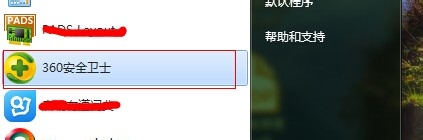 2
2進入程序以後,在右邊的“功能大全”找到一個更多的按鈕,單擊它。
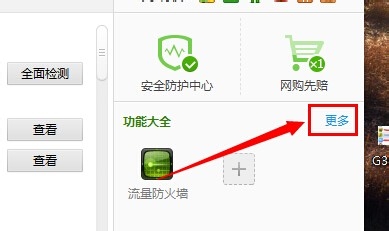 3
3接著,會彈出很多工具,我們注意查找,找到一個“免費WiFi”,單擊它。
 4
4這個時候,係統會自動安裝相關的組件。安裝好了以後,在“已添加功能”的選項卡會看到“免費WiFi”的圖標,單擊它。
 5
5這個時候,彈出了WiFi的設置界麵,在WiFi信息選項卡,輸入WiFi的名稱,然後輸入密碼,設置完以後單擊“保存”。
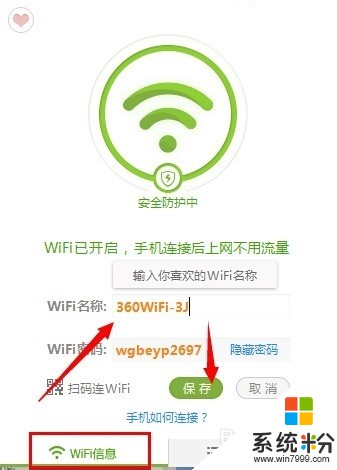 6
6另一個選項卡“已連接的手機”,可以查看目前連接到你電腦的手機有哪些。因為我還沒有連接,所以此時顯示沒有手機連接上來。
 7
7打開你手機的WLAN,在無線列表中,找到你剛剛設置的名稱的無線WiFi,點擊這個WiFi,輸入你剛才設置的密碼,然後連接。你會發現,你可以連接無線了,而且可以上網了。
 8
8好了,到這裏就全部設置完畢了。希望對你有所幫助。
以上就是怎樣讓你的電腦提供wifi信號給手機使用,讓你的電腦提供wifi信號給手機使用的方法教程,希望本文中能幫您解決問題。